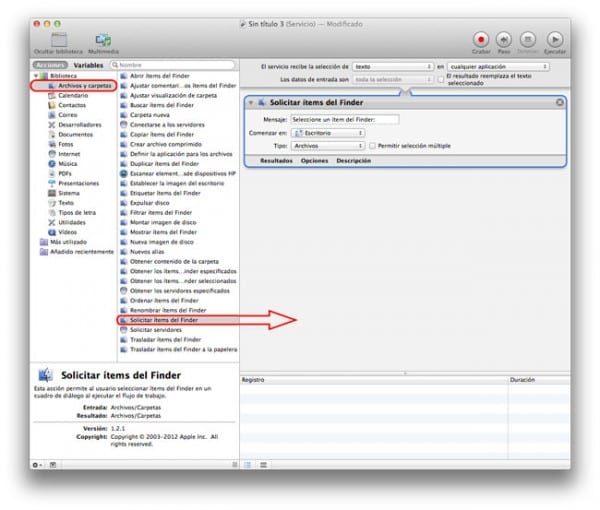आप में से कई लोग हैं जो बड़ी मात्रा में काम करते हैं दस्तावेजोंया तो क्योंकि आप छात्र हैं और आपके पास करने के लिए एक हजार नौकरियां हैं, या इसलिए कि आपको उन्हें अपनी कंपनियों के लिए लिखना होगा। इसके अलावा, यदि हम इसके अलावा जोड़ते हैं कि कई अवसरों पर हमें उन ग्रंथों की प्रतिलिपि बनाने की आवश्यकता होती है जो अंदर हैं पीडीएफचीजें हमारे लिए थोड़ी मुश्किल हो सकती हैं।
आसानी से अपने पीडीएफ से पाठ निकालें
जैसा कि आप में से कई लोगों ने देखा है Apple मैक अपने ऑपरेटिंग सिस्टम में गिनें ओएस एक्स एक साथ herramienta वह लंबे समय से हमारे साथ है और आप में से बहुत कम लोग इसके उपयोग को जानते हैं, हम बात करते हैं स्वचालक.
इन सरल चरणों का पालन करके आप सीख सकते हैं पीडीएफ दस्तावेज़ से पाठ निकालें उपकरण के साथ स्वचालक और उस कार्रवाई को भविष्य में जितनी बार हम चाहते हैं, उसका उपयोग करने के लिए बचाएं।
पाठ निकालने के लिए गाइड
- सबसे पहले हमें क्या करना चाहिए ऑटोमेटर ऐप शुरू करें, कि हम इसे में ढूँढ सकते हैं डॉक / एप्लिकेशन / ऑटोमेटर (यदि आप तेज होना चाहते हैं तो आपको केवल कुंजी दबाने की जरूरत है सीएमडी + स्पेस और लिखो स्वचालक).
- एक बार जब हम इसे खोल देंगे और यदि आप हमसे पूछेंगे, तो हम निर्माण का चयन करेंगे काम का प्रवाह.
- हम तीन कॉलम पाएंगे, और विभिन्न विकल्पों के साथ, इस तरह से कि यह पहला ऐसा होगा जिसमें हम चयन करेंगे फ़ाइलें और फ़ोल्डर.
- इसके बाद, दूसरे कॉलम में हम खोज करेंगे खोजक से आइटम का अनुरोध करें, जो हम तीसरे कॉलम को चुनेंगे और ड्रैग करेंगे, दाईं ओर स्पेस, जो कि सभी जगह है काम का प्रवाह और जिसमें एक बॉक्स विभिन्न विकल्पों के साथ दिखाई देगा।
- एक बार चरण 4 पूरा हो जाने के बाद, हम पहले कॉलम पर, एक बाईं ओर, और इस बार हम चयन करेंगे PDFs.
- दूसरे कॉलम (केंद्रीय कॉलम) से हम की कार्रवाई का चयन करेंगे पीडीएफ से पाठ निकालें और हम इसे दाईं ओर के क्षेत्र में खींचते हैं, पिछले एक के नीचे विभिन्न विकल्पों के साथ कार्रवाई को छोड़ते हैं।
- अंतिम चरण, हम इस की दूसरी क्रिया से चयन करते हैं पीडीएफ से पाठ निकालें का विकल्प आरटीएफ प्रारूप आउटपुट (अमीर पाठ).
- तैयार है, अब हमें केवल आवश्यकता होगी बचाओ, और हम इसे अंदर दबाकर करेंगे मेनू / फ़ाइल / सहेजें, और हम इसे "पीडीएफ पाठ निकालें"या जैसा कि आप तय करते हैं लेकिन इसे एक एप्लिकेशन के रूप में सहेजते हैं।
- एक बार यह सब पूरा हो जाने के बाद, हमें केवल दस्तावेज़ पर क्लिक और चयन करना होगा पीडीएफ कि हम निकालना चाहते हैं।
अगर आपको यह टिप पसंद आई है, तो इसे मत भूलना Applelised आपके पास हमारे अनुभाग में इस तरह के कई और सुझाव और ट्रिक्स हैं ट्यूटोरियल.
स्रोत: PacMac